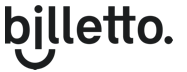Hvis du har brug for nogle yderligere oplysninger om dine billetkøbere, kan du oprette et ekstra felt som de skal udfylde inden eller efter, de har gennemført betalingen. Her vil de efterfølgende modtage en email med de informationer, I har bedt dem udfylde.
Bemærk dog, at de ikke bliver ”tvunget” til det, hvis I vælger, at de skal udfylde feltet efter købet. Så kan køberne vælge at ignorere de fire reminders, vi sender ud om, at det skal udfyldes.
1. Log ind på Billetto
2. Klik på mine events
3. Klik admin på eventet
4. Gå til design og tilpasninger
5. Klik på deltagerinformation
6. Klik nu på tilføj nyt felt
Nu skal du så i gang med at oprette selve feltet, som du ønsker, at dine købere skal udfylde.
Lad os sige, at du er ved at arrangere et show med middag, og du gerne vil vide, hvilken menu dine billetkøbere ønsker at få under showet.
1. Vælg spørgsmål på feltet (det kunne være menuer)
2. Indtast eventuelt en beskrivelse af feltet
3. Vælg, om feltet skal være påkrævet (dette betyder, at køberne skal udfylde feltet, inden købet kan gennemføres)
4. Vælg en felt-type. Vælg imellem 1) dropdown menu, hvor du skriver valgmulighederne, 2) stor tekstboks for et mere uddybende svar, eller 3) tekstfelt for et kort svar.
5. Vælg, hvornår du ønsker at stille dette spørgsmål; 1) om det skal være inden betalingen, eller 2) om de skal modtage en email efter betalingen. (Husk, hvis du vælger at spørgsmålet skal stilles efter betaling, kan køberne undlade at besvare de påmindelser, vi sender ud pr. email. Du vil dog have flere konverteringer hvis spørgsmålet(ne) bliver stillet efter købet er gennemført).
6. Vælg, om du vil stille dette spørgsmål én gang per ordre eller én gang per billet. Hvis dit spørgsmål er specifik for hver enkelt billetkøber, så vælg sidstnævnte for at få information for hver enkelt deltager. Hvis din forespørgsel kan være gældende for en gruppe, kan du sagtens vælge, at der kun skal spørges en gang per ordre.
7. Hvis du vælger, at feltet skal vises per billet, kan du vælge, om det skal stilles på specifikke billettyper eller på alle.
8. Vælg til slut opret felt, og feltet er nu oprettet på dit event.
Du finder svarene i rapporten Detaljeret gæsteliste inde på eventet.